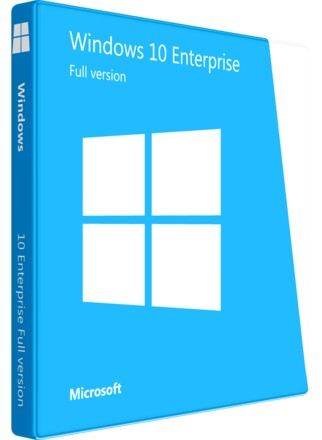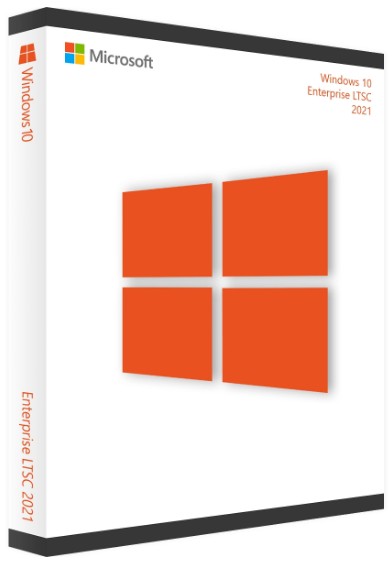31 марта 2023 г. 19:13
246

Представьте себе, что в один прекрасный момент ваша ОС Windows, говоря простым языком, «полетела». Можно отнести ноутбук или компьютер в мастерскую, оплатить установку новой ОС и спокойно продолжить пользоваться устройством. Но можно и самому попробовать справиться со случившимся. Для этого внимательно ознакомьтесь с предлагаемым алгоритмом действий. И не забудьте купить лицензию на Виндовс .
Перед тем, как начать переустанавливать операционную систему, не забудьте сохранить всю важную информацию с компьютера или ноута. Сохранили? Идем дальше.
Виндоус надо загрузить на внешний носитель. Флешка объемом 8 Гб вполне подойдет. Обратите внимание, что загружать Виндоус нужно только с официального ресурса Майкрософт. Когда откроете нужную страницу, прокрутите колесико мышки и найдите внизу «Скачать средство сейчас». Нажмите на эту кнопку. После скачивания откройте файл «Media Creation Tool».
Следующим шагом будет создание установочного носителя: выберите необходимую флеш-карту. Для перехода от шага к шагу нажимайте на «Далее». Таким образом, флешка подготовлена к процессу инсталляции. Теперь надо подготовить к нему ваше устройство.
Новый этап: готовим компьютер или ноут. Как это сделать? Все просто:
• Перезагрузите аппарат.
• Нажмите кнопку F2 и держите ее в этом положении, пока на экране не появится БИОС (BIOS).
• Здесь вам нужна вкладка Boot – перейдите в нее.
• Найдите пункт USB Boot и перейдите туда.
• Выберите Enabled – специальный режим.
• Нажмите F10, подтвердите нажатием ОК. Благодаря этим манипуляциям изменения сохранятся, а устройство перезагрузится. Дальше запустится инсталляция.
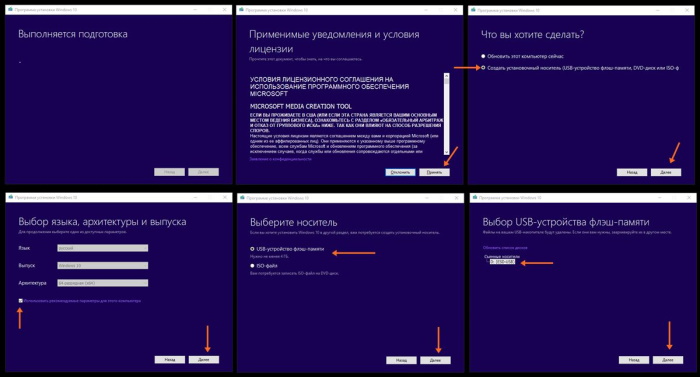
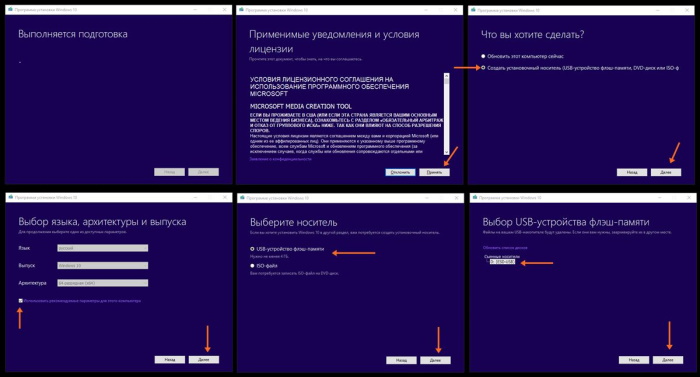
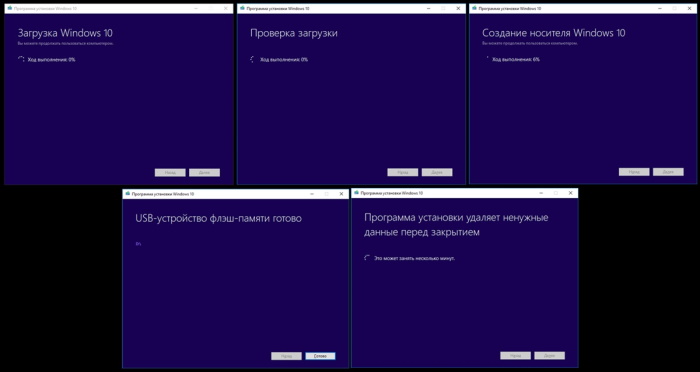
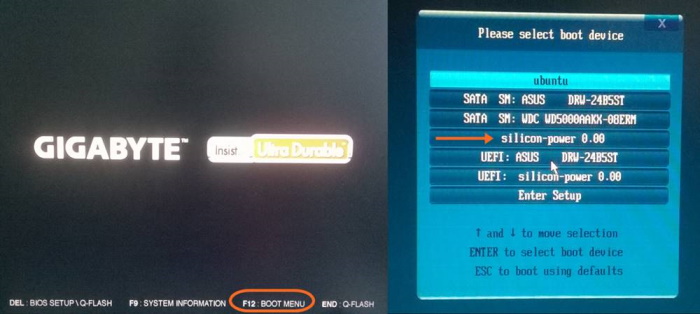
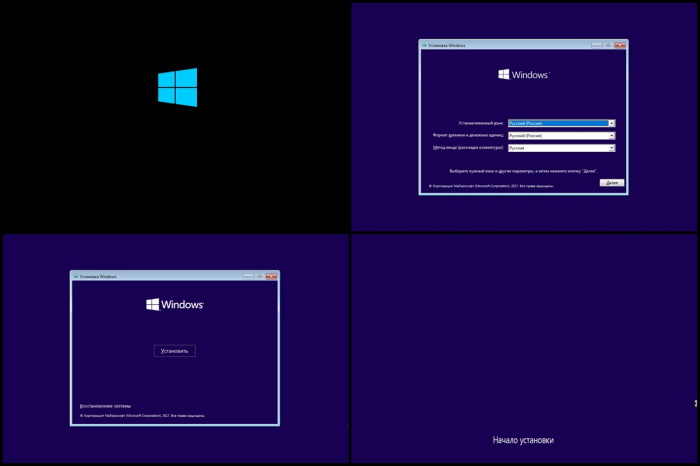
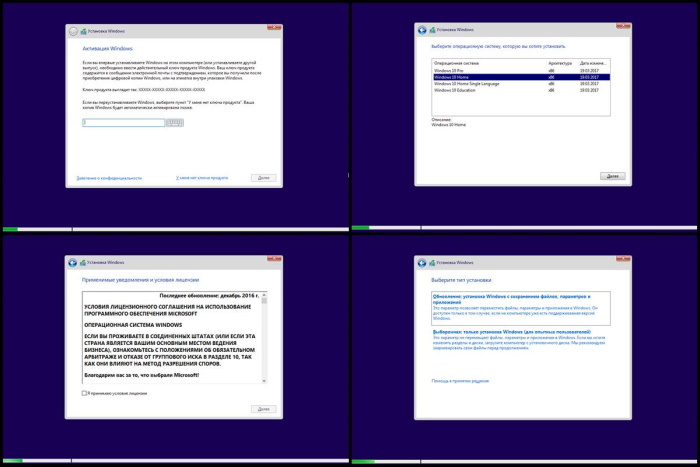
Теперь немного подробнее непосредственно об установке Windows 10. Чтобы все прошло гладко, четко следуйте алгоритму действий, описанному ниже:
• Выберите язык.
• Скорректируйте время.
• Установите русскую клавиатуру.
• Нажмите «Далее».
• Нажмите «Установить».
• Пропустите пункт о введении ключа.
• Примите условия лицензионного соглашения.
• Выберите установку выборочного типа.
• Выберите свой винчестер.
• Отформатируйте его.
• Нажмите «Далее».
Более детально все указано на скриншотах.
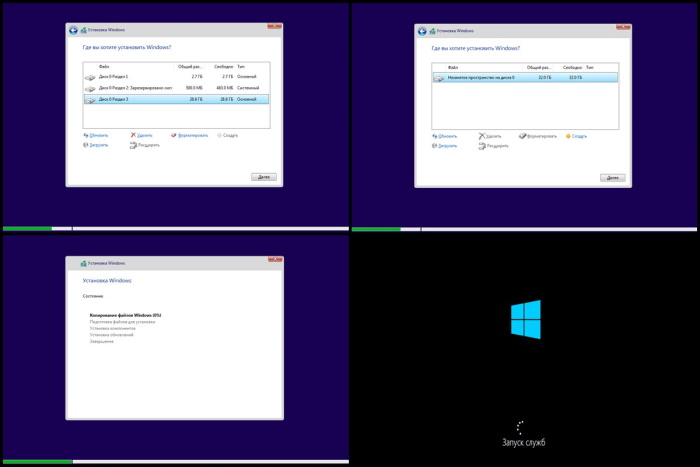
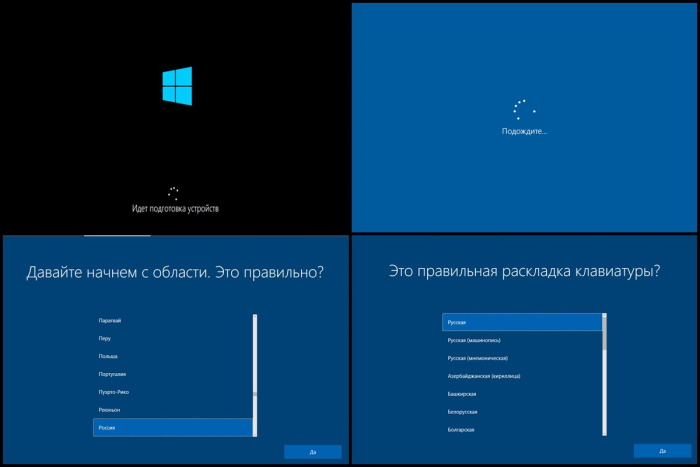
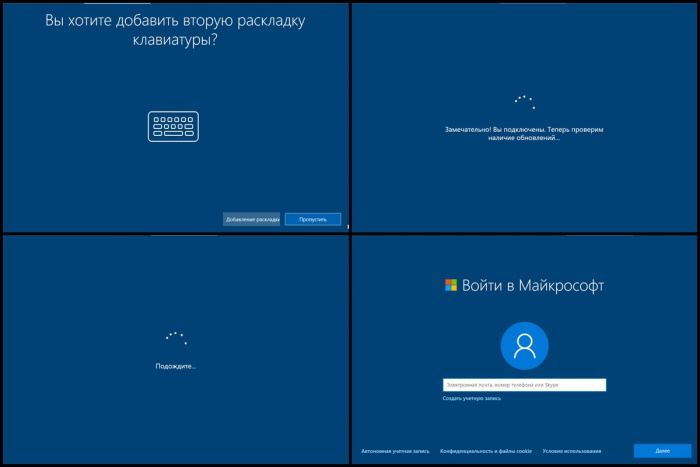
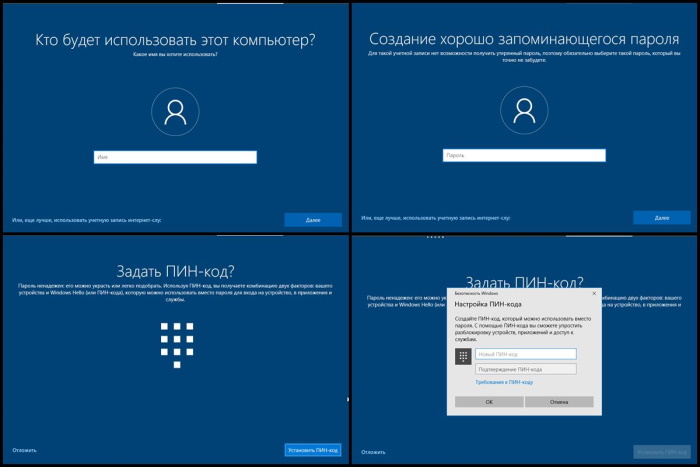
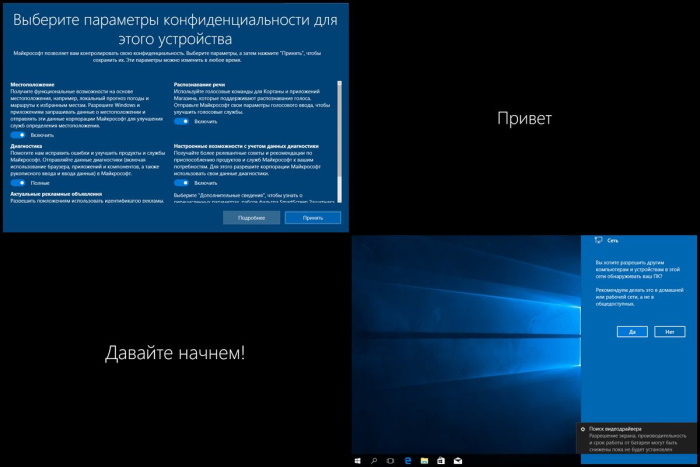
Инсталляция запустится. Как только она подойдет к концу, выньте внешний носитель в виде флешки. Когда пройдет перезагрузка, вы сможете войти в Виндоус.
Таким образом, с этого момента вам не будут страшны проблемы с «полетевшей» операционной системой, ведь у вас появилась реальная возможность самостоятельно исправить ситуацию. Осталось активировать вашу систему, купить ключ активации для Windows 10 , вы можете кликнув по ссылке.
Перед тем, как начать переустанавливать операционную систему, не забудьте сохранить всю важную информацию с компьютера или ноута. Сохранили? Идем дальше.
Виндоус надо загрузить на внешний носитель. Флешка объемом 8 Гб вполне подойдет. Обратите внимание, что загружать Виндоус нужно только с официального ресурса Майкрософт. Когда откроете нужную страницу, прокрутите колесико мышки и найдите внизу «Скачать средство сейчас». Нажмите на эту кнопку. После скачивания откройте файл «Media Creation Tool».
Следующим шагом будет создание установочного носителя: выберите необходимую флеш-карту. Для перехода от шага к шагу нажимайте на «Далее». Таким образом, флешка подготовлена к процессу инсталляции. Теперь надо подготовить к нему ваше устройство.
Новый этап: готовим компьютер или ноут. Как это сделать? Все просто:
• Перезагрузите аппарат.
• Нажмите кнопку F2 и держите ее в этом положении, пока на экране не появится БИОС (BIOS).
• Здесь вам нужна вкладка Boot – перейдите в нее.
• Найдите пункт USB Boot и перейдите туда.
• Выберите Enabled – специальный режим.
• Нажмите F10, подтвердите нажатием ОК. Благодаря этим манипуляциям изменения сохранятся, а устройство перезагрузится. Дальше запустится инсталляция.
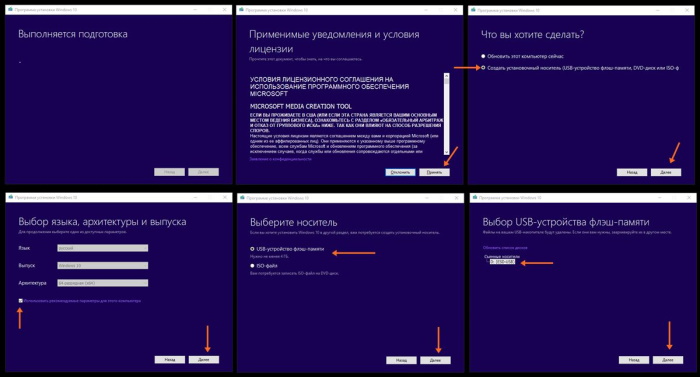
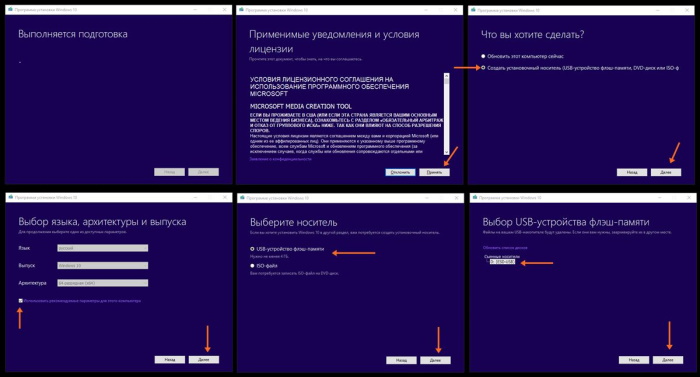
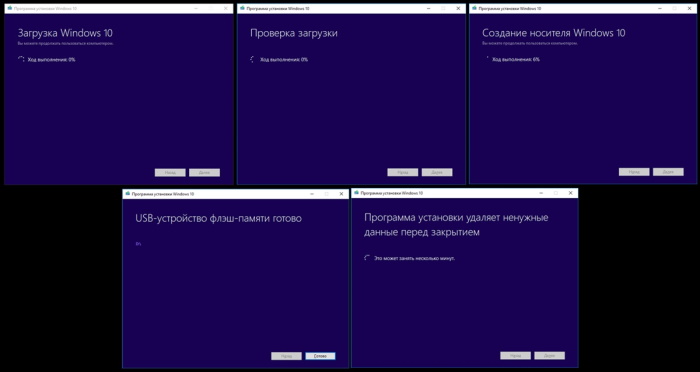
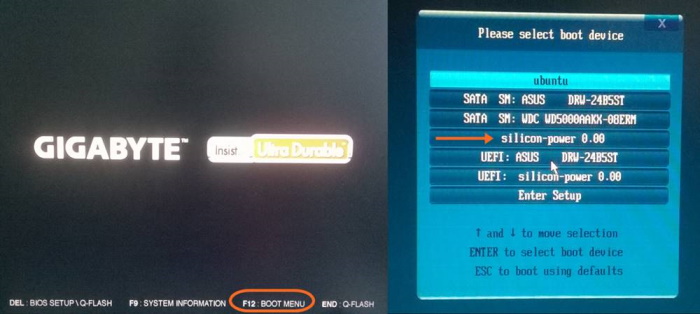
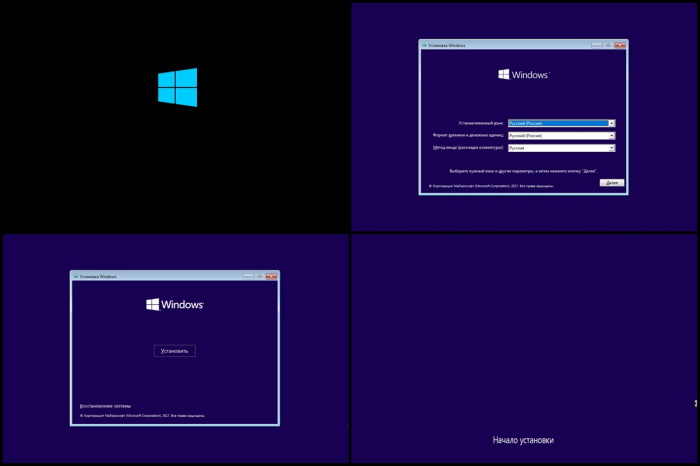
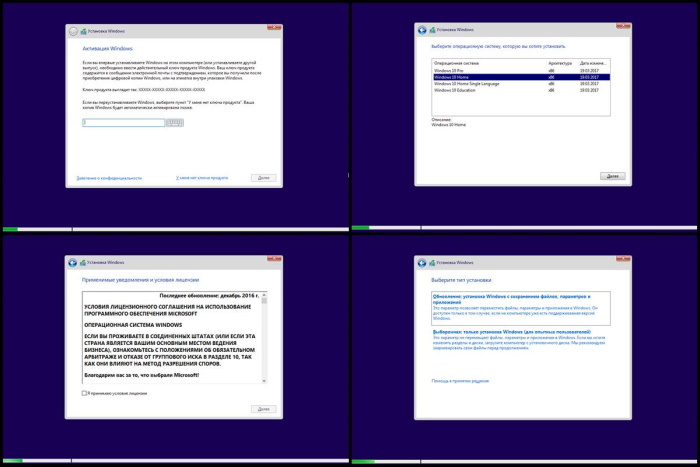
Теперь немного подробнее непосредственно об установке Windows 10. Чтобы все прошло гладко, четко следуйте алгоритму действий, описанному ниже:
• Выберите язык.
• Скорректируйте время.
• Установите русскую клавиатуру.
• Нажмите «Далее».
• Нажмите «Установить».
• Пропустите пункт о введении ключа.
• Примите условия лицензионного соглашения.
• Выберите установку выборочного типа.
• Выберите свой винчестер.
• Отформатируйте его.
• Нажмите «Далее».
Более детально все указано на скриншотах.
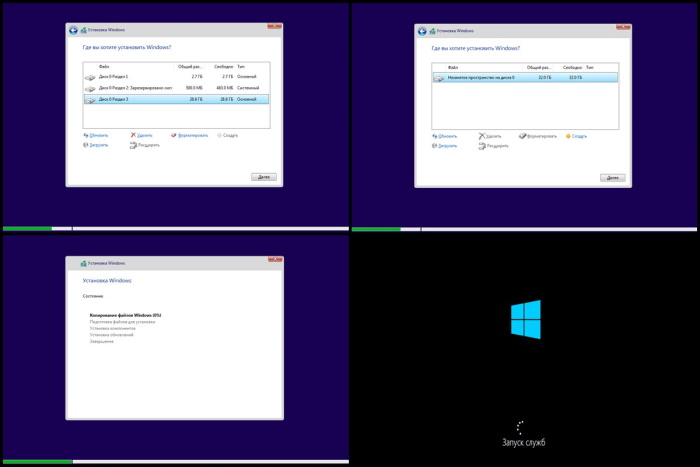
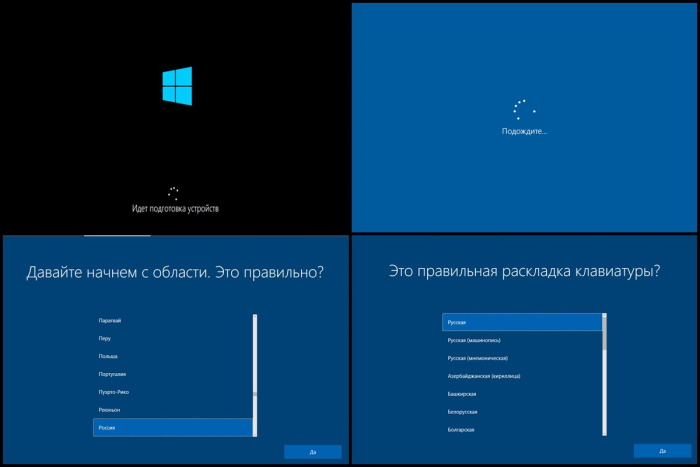
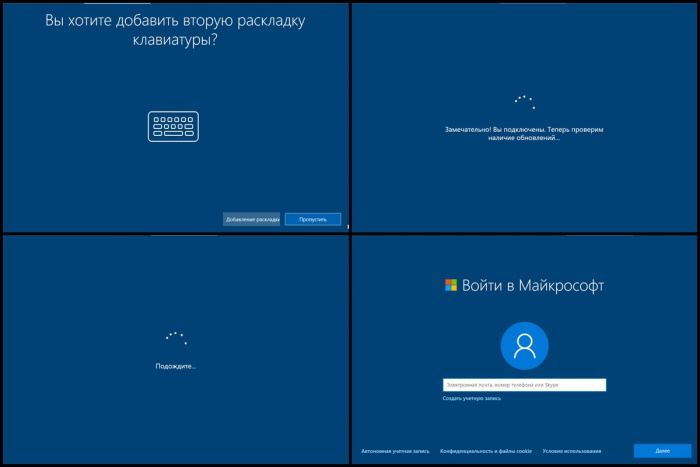
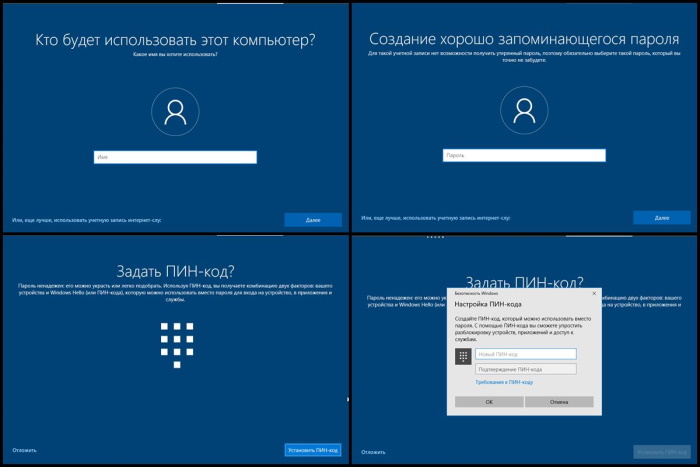
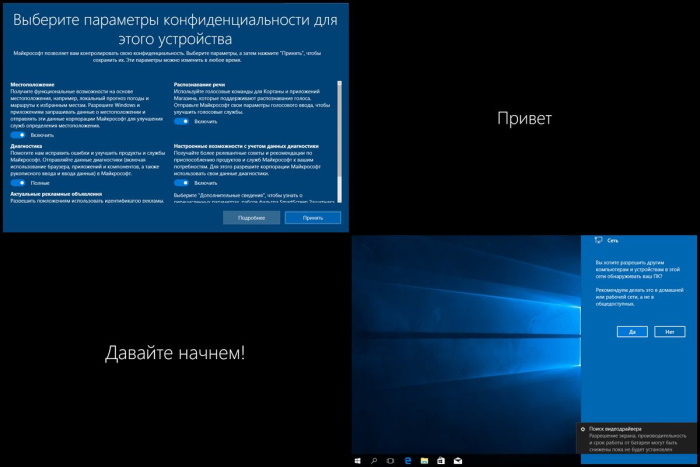
Инсталляция запустится. Как только она подойдет к концу, выньте внешний носитель в виде флешки. Когда пройдет перезагрузка, вы сможете войти в Виндоус.
Таким образом, с этого момента вам не будут страшны проблемы с «полетевшей» операционной системой, ведь у вас появилась реальная возможность самостоятельно исправить ситуацию. Осталось активировать вашу систему, купить ключ активации для Windows 10 , вы можете кликнув по ссылке.